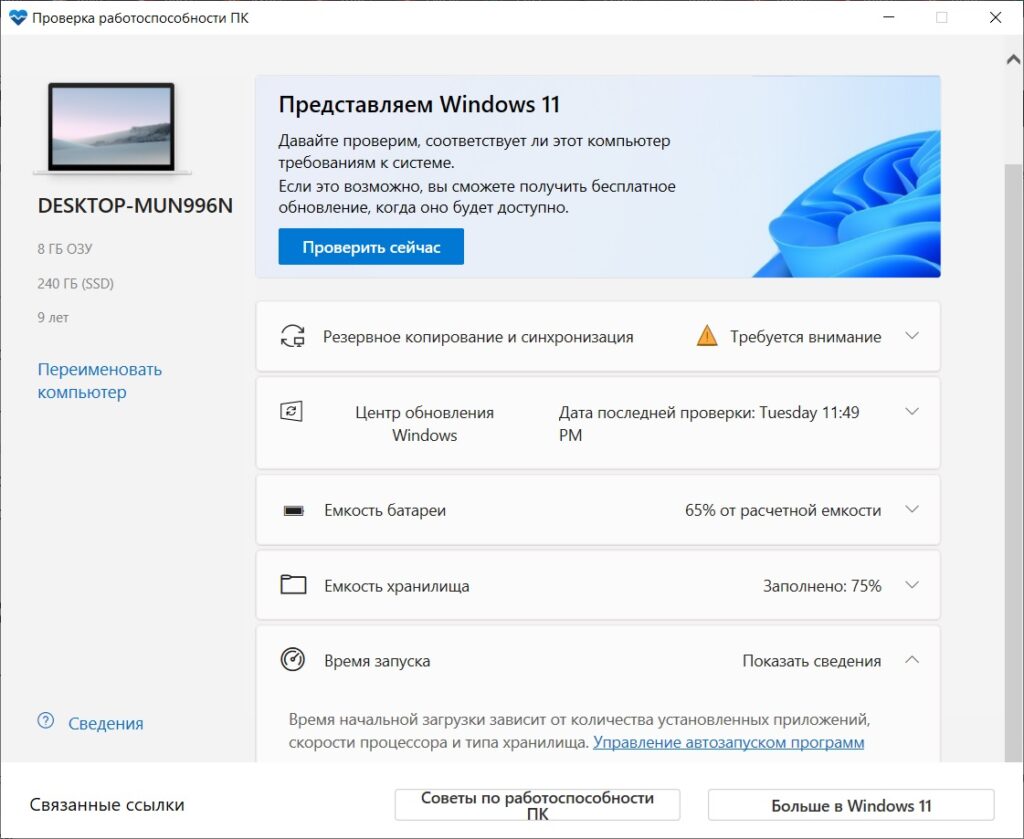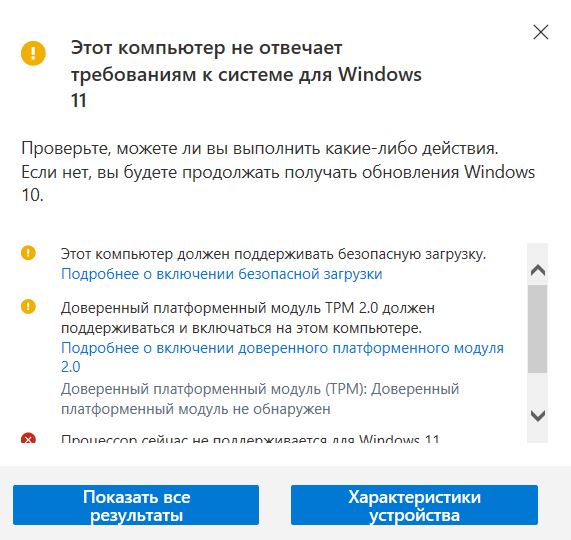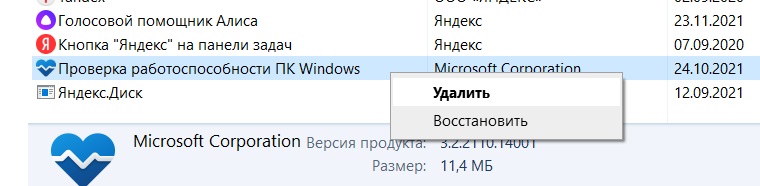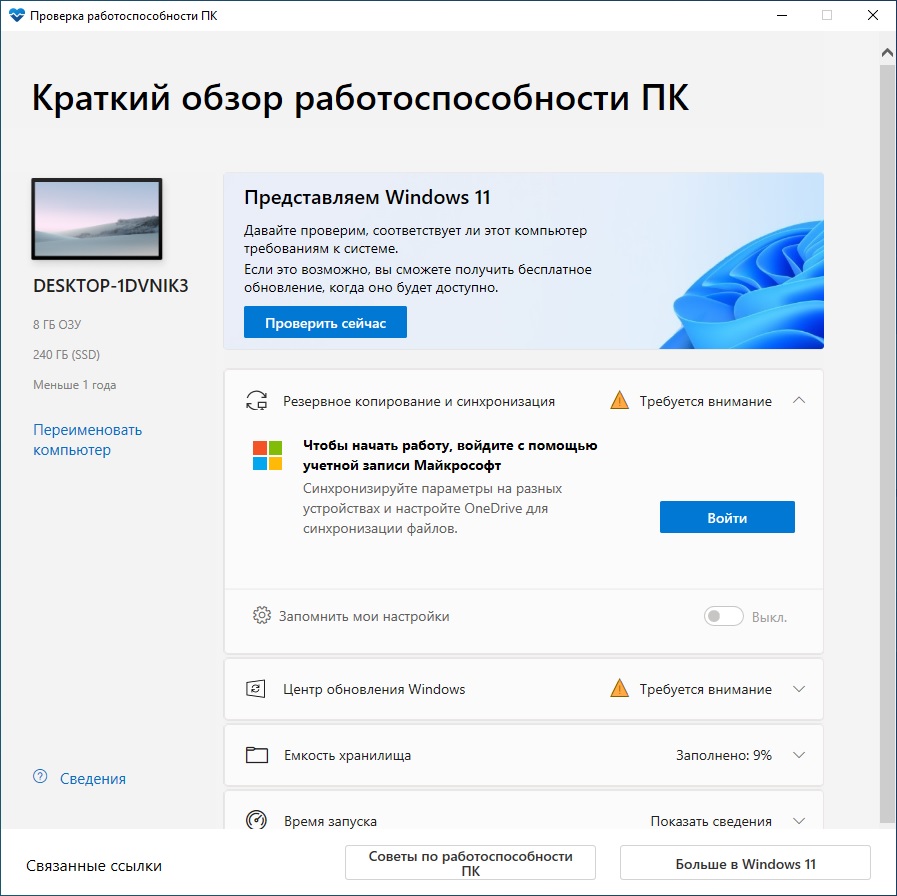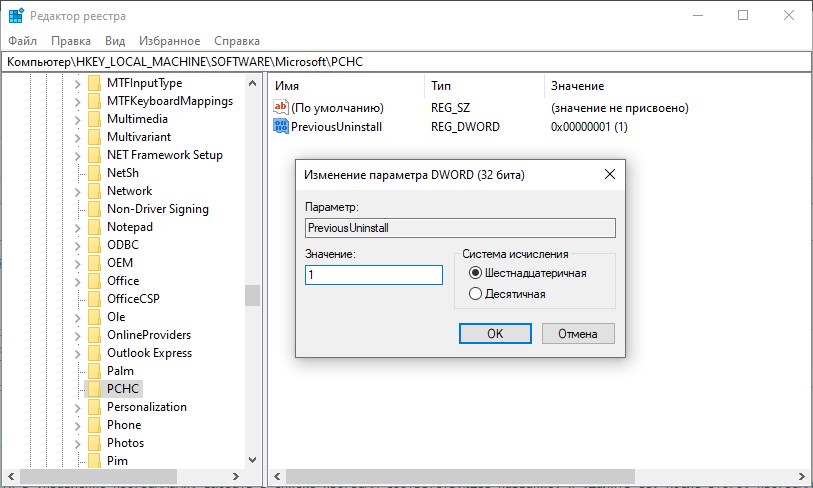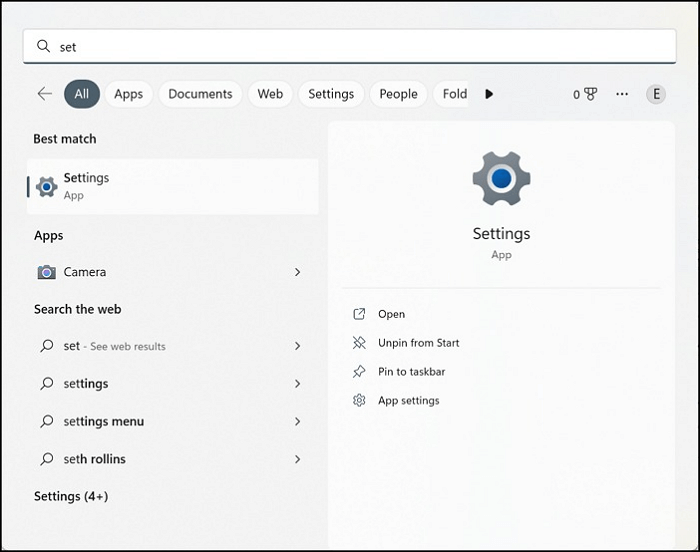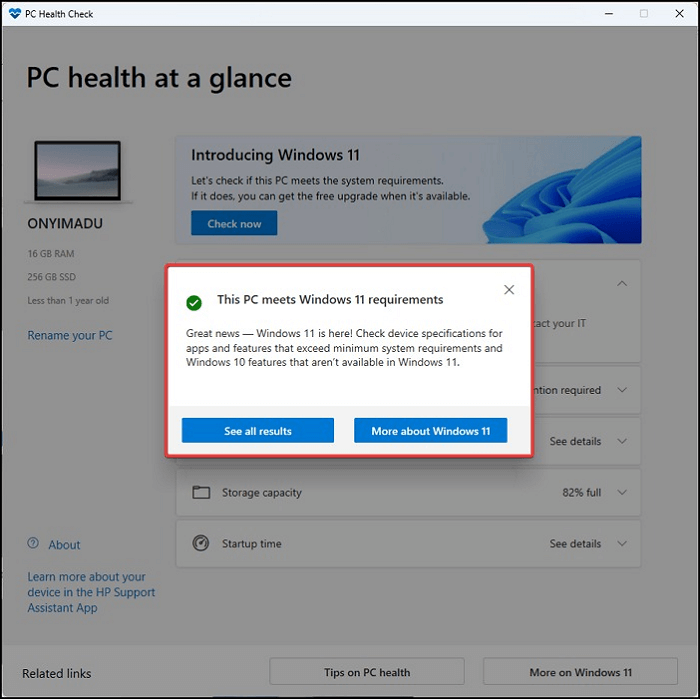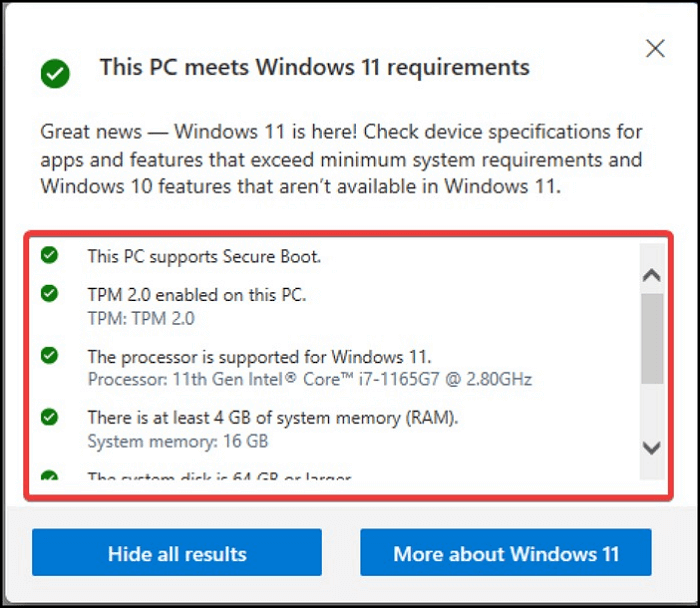Приложение «Проверка работоспособности ПК» предоставляет вам актуальные сведения о работоспособности вашего устройства с Windows, помогает выполнять действия для повышения производительности устройства и устранять неполадки с производительностью. Оно периодически обновляется на основе отзывов пользователей, чтобы вы могли использоваться все возможности своего компьютера с Windows.
Как открыть приложение «Проверка работоспособности ПК»
В Windows воспользуйтесь поиском на панели задач для поиска по запросу «Проверка работоспособности ПК», а затем выберите это приложение в списке результатов.
Если доступно обновление для приложения «Проверка работоспособности ПК», вы можете быстро установить его для получения последней версии.
Если у вас нет установленной проверки работоспособности компьютера, ее можно установить, перейдя в https://aka.ms/GetPCHealthCheckApp и следуя инструкциям на скачивание и установку приложения.
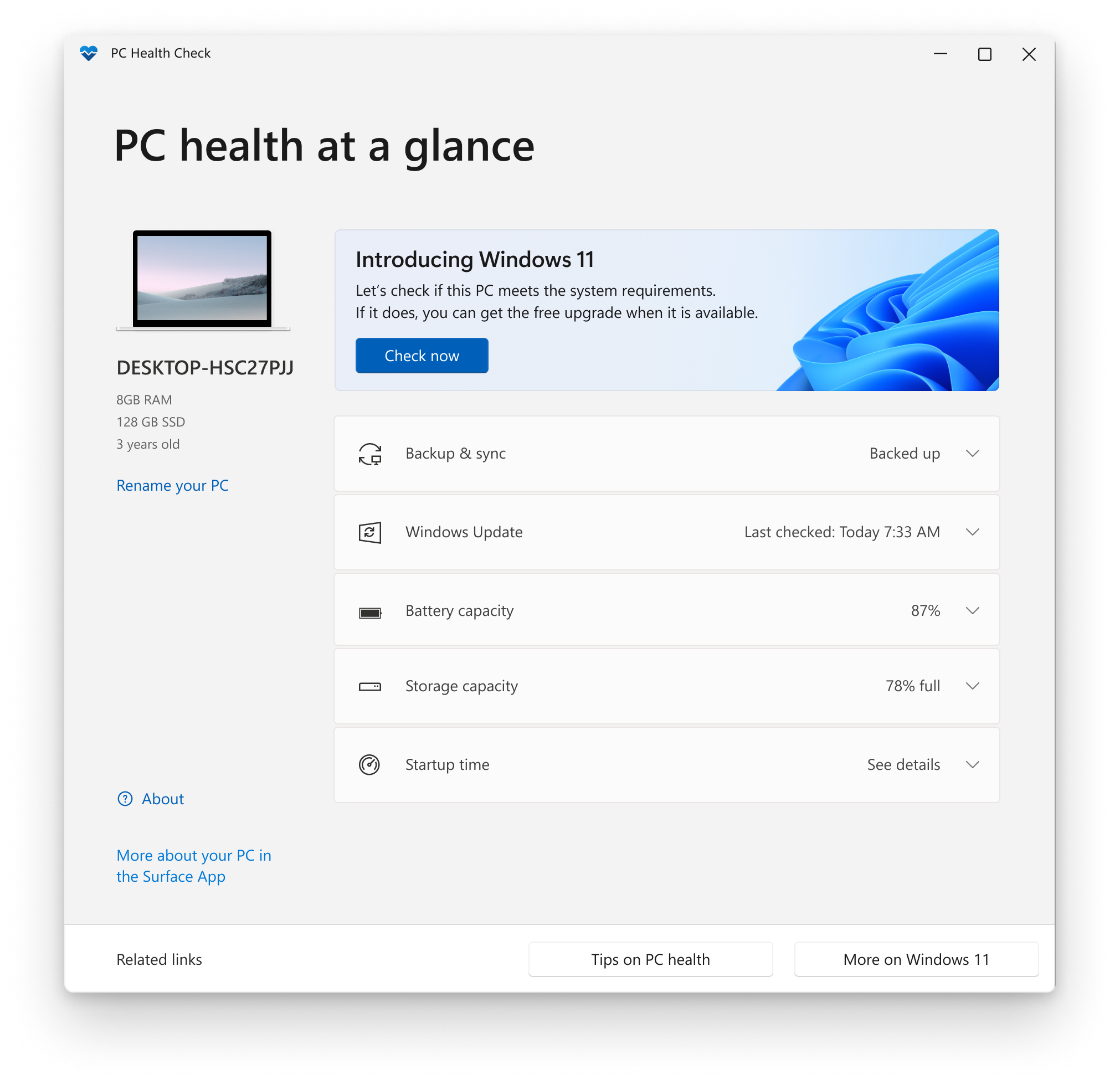
Проверка соответствия требованиям Windows 11
Если вы в настоящее время используете Windows 10, приложение «Проверка работоспособности ПК» обеспечивает комплексную проверку вашего устройства, чтобы убедиться, что оно соответствует минимальным системным требованиям Windows 11. Вы получите сведения о том, почему ваше устройство соответствует или не соответствует требованиям, а также информацию о том, что можно сделать, если устройство не соответствует требованиям.
Выберите Проверить сейчас, чтобы проверить, можно ли запустить Windows 11 на вашем устройстве.
Резервное копирование и синхронизация
Войдите в свою учетную запись Майкрософт или создайте новую для синхронизации ваших настроек на устройствах, например паролей, параметров браузера Microsoft Edge, таких как избранное, списки для чтения, темы и т. д.
Вы также можете создать резервные копии своих фотографий и файлов в OneDrive. После этого они будут защищены и доступны на всех ваших устройствах.
Центр обновления Windows
Регулярные обновления Windows помогают обеспечить бесперебойную работу и безопасность устройства. Если ваше устройство не обновлено или требует внимания, приложение «Проверка работоспособности ПК» сообщит вам об этом.
Выберите Открыть Центр обновления Windows, чтобы перейти непосредственно к Центру обновления Windows в параметрах.
Емкость батареи
В этом разделе приложения «Проверка работоспособности ПК» вы можете получить сведения о показателях работы ваших батарей по сравнению с их исходной емкостью для устройств с одной или двумя батареями. Емкость батареи будет доступна для устройств старше 3 лет.
Выберите См. советы по экономии заряда, чтобы ознакомиться с действиями для улучшения работы батареи.
Емкость хранилища
Узнайте, сколько места используется для основного диска устройства, который содержит ваши файлы, приложения и Windows. Вы увидите процент заполнения вашего диска.
Разверните этот раздел приложения, чтобы узнать, сколько свободного места осталось. Выберите Управление параметрами хранилища, чтобы включить Контроль памяти или получить другие рекомендации по очистке.
Время запуска
Получите сведения о времени запуска вашего устройства, а также о том, что влияет на это время. Выберите Управление автозапуском программ, чтобы просмотреть и изменить приложения, запускаемые автоматически.
Советы по работоспособности ПК
Выберите Советы по работоспособности ПК, чтобы узнать дополнительные способы повышения производительности вашего устройства.
Просмотр спецификаций устройства
Вы можете найти дополнительные сведения о своем устройстве под его изображением, включая возраст устройства и объем хранилища. Выберите Переименовать компьютер, чтобы присвоить устройству другое имя.
Нужна дополнительная помощь?
Нужны дополнительные параметры?
Изучите преимущества подписки, просмотрите учебные курсы, узнайте, как защитить свое устройство и т. д.
В сообществах можно задавать вопросы и отвечать на них, отправлять отзывы и консультироваться с экспертами разных профилей.

Для чего нужно приложение проверка работоспособности ПК?
Что за программа проверка работоспособности ПК?
В сентябре 2021 года многие пользователи Windows 10 смогли обнаружить на своих компьютерах программу с этим названием. Находится она прямо в меню “Пуск”. В данной статье мы рассмотрим ее более подробно, разберемся откуда она взялась на компьютере и можно ли ее удалить без последствий для работы ПК.
Назначение приложения
Проверка работоспособности ПК позволяет оценить состояние некоторых важных компонентов компьютера, а именно:
- Примерный возраст ПК, а также его имя;
- Состояние хранилища и аккумулятора;
- Объем оперативной памяти и жесткого диска (SSD);
- Готовность компьютера к обновлению до Windows 11.
Последнее как раз и является тем, ради чего создавалась программа. Проверка работоспособности ПК оценивает его по некоторым параметрам и выдает заключение по поводу готовности к переходу на Windows 11.
Главное окно
Если находятся несоответствия, то они указываются в специальном отчете.
Список несоответствий с минимальными требованиями Windows 11
Что касается попадания на компьютер, то происходит это вместе с регулярными обновлениями из центра обновления Windows. Иными словами, проверка работоспособности ПК загружается на компьютер автоматически без вашего ведома.
Можно ли удалить?
Да, это не повлияет на какие – либо программы и функции. Удалить программу можно через панель управления или через параметры.
Удаление

Разбираемся
- PC Health Check это программа от Майкрософт, название на русском — Проверка работоспособности ПК. Программа устанавливается автоматически (принудительно) при помощи обновления KB5005463 на ОС Windows 10 2004 и новее. Что интересно, именно эта программа — уже обновленная, первоначальная версия была удалена по причине низкой информативности.
- Зачем нужна программа? Она проверяет совместимость компьютера с новой операционкой Windows 11. Также приложение предоставляет информацию об аккумуляторе устройства, сколько свободного места на дисках, сколько длиться запуск компьютера, отображается информация об Центре обновления и резервном копировании, присутствуют средства диагностики. То есть особо важной ценности, кроме проверки совместимости с Windows 11 — нет.
- Также содержит инструменты исправления неполадок.
- После установки обновления программа автоматически не запускается. Но проверять наличие новой версии при запуске будет автоматически, эту функцию отключить нельзя.
- Программу можно запустить, для интереса проверить совместимость, если есть необходимость, а после можно спокойно удалить, что собственно я и рекомендую сделать, так как пользы особо важной нет.
Внешний вид программы:
Вот собственно пример результата проверки совместимости:
А вот собственно то самое обновление, которое ставит PC Health Check:
Как удалить PC Health Check:
- Откройте окно Параметры: зажмите Win + X и выберите соответствующий пункт или просто зажмите Win + I.
- Далее выберите Приложения > Приложения и возможности.
- Теперь найдите и выберите программу Проверка работоспособности ПК.
- Нажимаем Удалить, далее подтверждаем.
Надеюсь данная информация оказалась полезной. Удачи и добра, до новых встреч друзья!
На главную!
13.11.2021
Windows 10
 «Проверка работоспособности ПК», что это за программа и как ее навсегда отключить/удалить
«Проверка работоспособности ПК», что это за программа и как ее навсегда отключить/удалить
- 30.06.2022
- 1 021
- 0
- 26.08.2023
- 5
- 5
- 0
- Содержание статьи
- Редактирование реестра
- Файл ответов
- Добавить комментарий
Вместе с началом распространения Windows 11, Microsoft начали принудительно устанавливать на компьютеры под управлением Windows 10 программу под названием «Проверка работоспособности ПК». Данная программа устанавливается только на совместимые с Windows 11 компьютеры, без какого-либо ведома пользователя.
С удалением данной программы все просто — достаточно зайти в управление программами, выбрать в списке программ соответствующее название, и удалить её. После этого, программа повторно устанавливаться не будет. Ниже, мы рассмотрим необходимые действия, которые нужны для предотвращения установки программы «Проверка работоспособности ПК» в операционной системе Windows 10.
Редактирование реестра
Как было написано выше, данную программу можно удалить с компьютера, после чего она уже повторно устанавливаться не будет. Происходит это из-за того, что при своей первой установке, создается раздел HKEY_LOCAL_MACHINE\SOFTWARE\Microsoft\PCHC, в котором появляется параметр PreviousUninstall со значением 1. По всей видимости, он обозначает, что ранее программа уже была установлена, и её повторная установка не требуется. Таким образом, можно заранее создать этот раздел, с данным параметром, используя Редактор реестра.
Еще проще это сделать с помощью одной единственной команды в командной строке, запущенной с правами администратора:
reg add HKLM\SOFTWARE\Microsoft\PCHC /v PreviousUninstall /t REG_DWORD /d 1 /fТак же, ничто не мешает распространить данный параметр в домене, используя либо готовые скрипты, либо возможности по редактированию реестра через групповые политики.
Файл ответов
Для тех, кто использует файл ответов для установки Windows 10, самым простым решением будет добавить следующую команду в проход 7 oobeSystem:
reg add HKLM\SOFTWARE\Microsoft\PCHC /v PreviousUninstall /t REG_DWORD /d 1 /fВ итоге, в xml файле должно выйти примерно следующее:
<settings pass="oobeSystem">
<component name="Microsoft-Windows-Shell-Setup" processorArchitecture="amd64" publicKeyToken="31bf3856ad364e35" language="neutral" versionScope="nonSxS" xmlns:wcm="http://schemas.microsoft.com/WMIConfig/2002/State" xmlns:xsi="http://www.w3.org/2001/XMLSchema-instance">
<FirstLogonCommands>
<SynchronousCommand wcm:action="add">
<Order>1</Order>
<Description>Отключение установки программы Проверка работоспособности ПК</Description>
<CommandLine>reg add HKLM\SOFTWARE\Microsoft\PCHC /v PreviousUninstall /t REG_DWORD /d 1 /f</CommandLine>
</SynchronousCommand>
</FirstLogonCommands>
</component>
</settings>Beyond checking if your device is ready for an upgrade to Windows 11, the PC Health Check App is also responsible for checking the overall health of your computer. It comes with added functionalities of backing up your system and renaming it.
In this article, you will learn about Windows PC Health Check, how to install it, and check possible issues with your computer if necessary. Let’s begin by looking at what Windows PC Health Check is on your computer.
What Is Windows PC Health Check on My Computer
It is an application that helps check your computer’s compatibility with Windows 11 minimal requirements. In addition, it reveals the reason your system is not compatible and allows you to download Windows 11 if it is compatible.
However, it does more than that, and you can use the Windows PC Health Check to rename your PC and back up your data. Also, this app helps give a quick overview of Windows Update status, shows the level of your storage, and displays your PC startup times details.
How to Run PC Health Check App
Due to the peculiarities of Windows 10 and 11 Settings App, there are slight variances in the application name in Windows 11. So, a different section is assigned to discuss each Windows version and how to check your PC health from them.
Windows 11
The PC Health Check app is readily available in your Windows 11, but with a different name. Here’s how to run it.
Step 1. In the search box located on the Taskbar, type Settings and select the best match.
Step 2. In the search box at the top left corner, type health, then select «Device Performance and health.» This takes you to the page that speaks to your PC’s current health.
Windows 10
Although, the same procedure in Windows 11 can take you to «Device Performance and health» in Windows 10. However, in your Windows 10, there is a standalone application called PC Health Check. Here’s how to run it:
Step 1. Type PC Health Check from the search box in your Taskbar and select the best match.
Step 2. Double Click the application, and there you go.
Possible Issues with Your PC Health
When you run the PC Health Check app, you either get the «This PC meets Windows 11 requirement» answer or «This PC can’t run Windows 11.»
Consequently, you can click «See all results» to see if all the boxes for requirements are ticked or if you need to alter something before you can be compatible.
Sometimes, the app can come up with other prompts like «this PC is not ready for Windows 11» or «PC Health Check App isn’t opening.» You can always solve these issues by taking simple steps like uninstalling and installing again from your Control Panel. The next section discusses this in detail.
How to Install The PC Health Check App
To install the PC health check Windows 11, you have to download it on the official website, then double click on the downloaded file to start the installation by following the steps below:
Step 1. First, accept the terms, and then click «Install.»
Step 2. When the process is completed, click «Finish.»
Step 3. Then click «Check Now» to see your PC health at a glance.
Conclusion
This article discussed installing the PC Health Check App and checking your PC health. Whether you have a Windows 10 or 11 PC, you are covered.
FAQs on PC Health Check Windows 11
If you still have problems, read the questions and answers below.
1. How do I run a Windows PC health check?
Using the Search box on your Taskbar, type Windows Security and select the best match from the result. Then, pick «Device Performance and health» to view the PC Health report.
2. Is Windows PC health Check useful?
The Windows PC Health Check App is a way of automating the manual diagnosis of your system. This makes things easier than spending a long time doing it manually.